- Auteur Jason Gerald [email protected].
- Public 2024-01-19 22:13.
- Laatst gewijzigd 2025-01-23 12:42.
Xbox Live-accounts worden beheerd door Microsoft, wat betekent dat je je Live.com-account kunt gebruiken om je persoonlijke accountinstellingen te wijzigen, inclusief de leeftijdsinstelling van je Xbox Live-account. Voorlopig kun je de leeftijd op Xbox Live nog steeds niet wijzigen met een Xbox-console; u kunt het echter nog steeds beheren via uw Live.com-accountinstellingen.
Stap
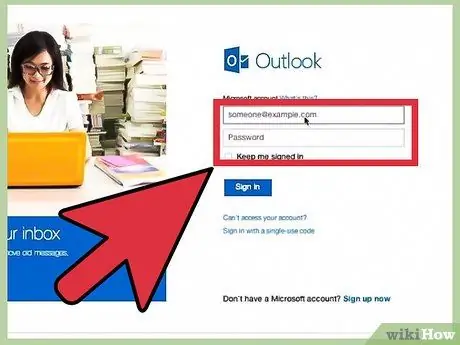
Stap 1. Bezoek de officiële Microsoft Live-website op login.live.com
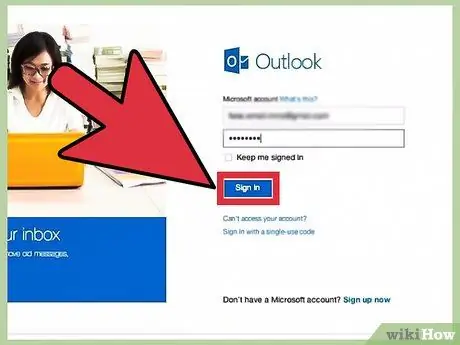
Stap 2. Voer uw e-mailadres en wachtwoord in en klik vervolgens op Aanmelden. "
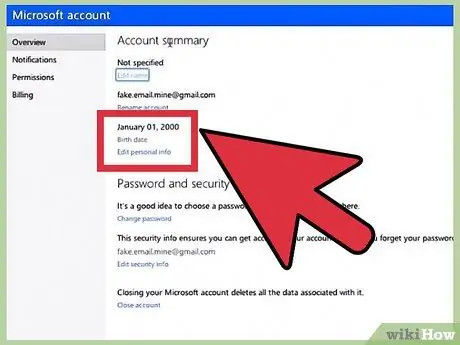
Stap 3. Klik op uw naam in de rechterbovenhoek van de Live-pagina en selecteer Accountinstellingen. "
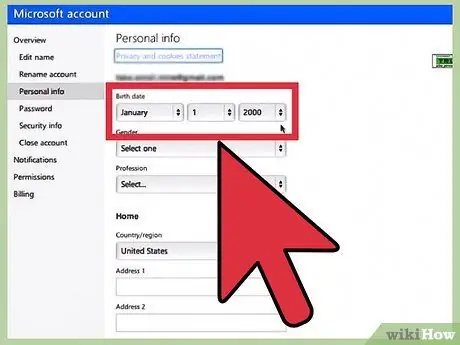
Stap 4. Klik op "Persoonlijke info bewerken" die zich onder de geboortedatum bevindt
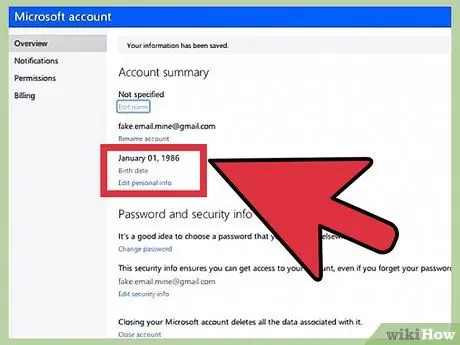
Stap 5. Voer de nieuwe geboortedatum in en klik vervolgens op "Opslaan". Je leeftijd wordt ook bijgewerkt voor alle Microsoft-accounts die je hebt, inclusief Xbox Live.






